Após atualizar para o iOS 17, você obtém um novo recurso StandBy no seu iPhone. iOS 17 em espera pode transformar seu iPhone em um mini hub repleto de widgets, relógios personalizáveis, fotos e muito mais. Este post irá guiá-lo para saber todas as informações necessárias sobre o assunto. Você pode aprender o que é o recurso StandBy, onde acessá-lo no seu iPhone e como configurar e usar o StandBy no iOS 17.
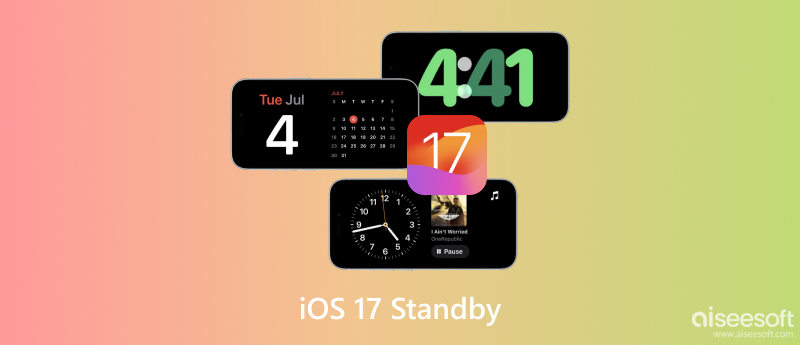
iOS 17 em espera no iPhone é um novo recurso que transforma seu iPhone em um mini hub com informações personalizáveis. Ele pode ser usado quando o iPhone está carregando e colocado na orientação horizontal.
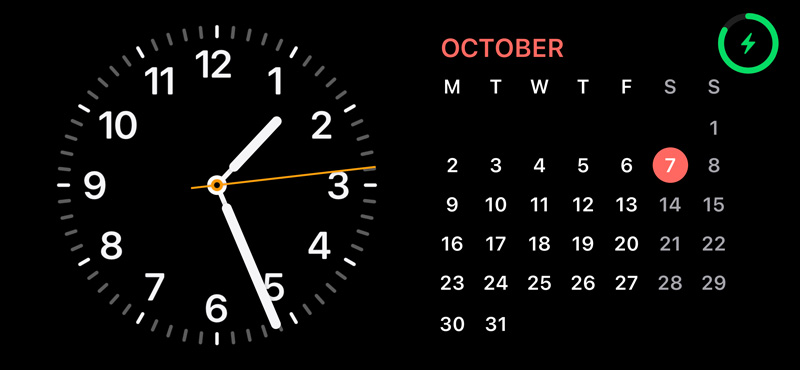
Você pode escolher quais informações deseja exibir na tela StandBy, incluindo hora, data, clima, compromissos e eventos futuros, notificações mais recentes, widgets favoritos e um álbum de fotos de sua escolha. Você também pode usar o StandBy para controlar seus dispositivos inteligentes, como luzes, fechaduras e muito mais.
Em iPhones com telas sempre ativas, como o iPhone 14 Pro e o iPhone 15 Pro, o recurso StandBy pode ser usado para verificar a hora, a data e o clima, mesmo quando o dispositivo está bloqueado.
StandBy está disponível em todos os iPhones com iOS 17 ou posterior. No entanto, funciona melhor em iPhones com telas sempre ligadas, como o iPhone 14 Pro e o iPhone 15 Pro. Em outros iPhones, a tela será desligada após alguns instantes no modo StandBy.
Para acessar e configurar o StandBy, você deve ir para Espera no aplicativo Configurações. Aqui você pode ativar ou desativar o novo recurso do iOS 17, escolher quais informações deseja ver na tela StandBy e configurar seus controles de casa inteligente.
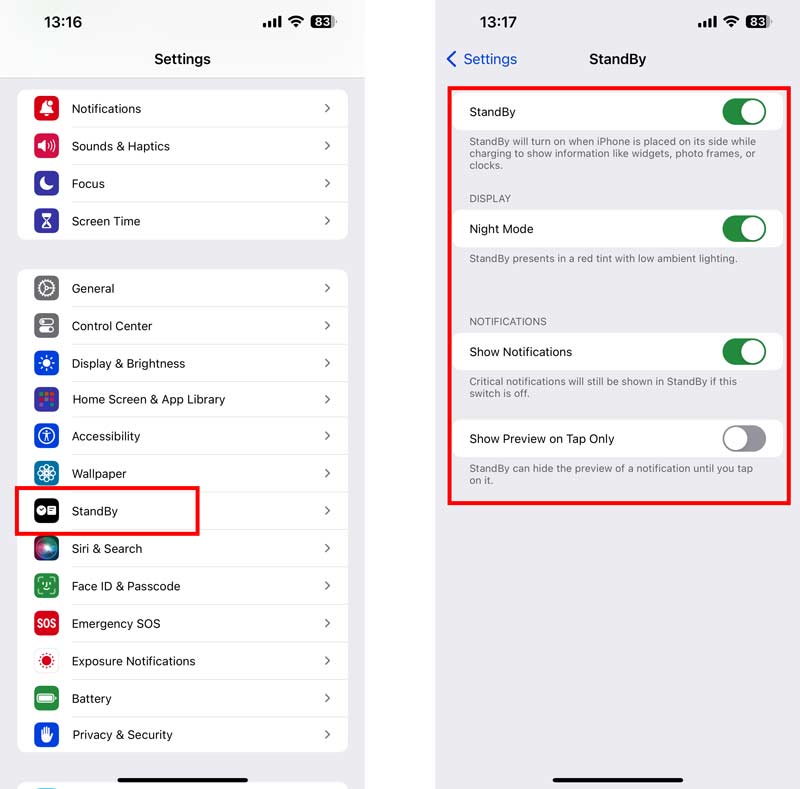
Para usar o StandBy, basta carregar o iPhone com a tela voltada para cima. O StandBy será ativado automaticamente quando o iPhone estiver na orientação horizontal. Você pode deslizar livremente entre diferentes widgets, relógios e molduras de fotos e deslizar para a esquerda ou direita na tela de acordo com suas necessidades. Toque no botão Smart Home no canto superior direito para personalizar os controles de casa inteligente. É uma ótima maneira de acender rapidamente as luzes, ajustar o termostato ou trancar as portas sem precisar pegar o iPhone.
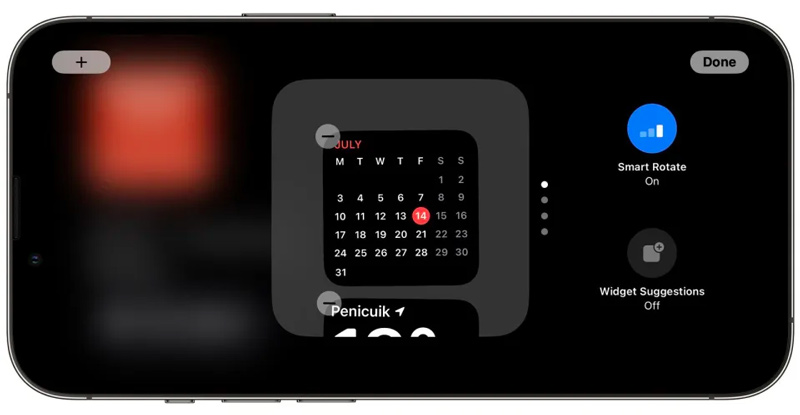
Para economizar bateria, você pode configurar o StandBy para desligar após um determinado período de inatividade. Se você deseja desativar o StandBy no seu iPhone, toque no botão X no canto superior esquerdo da tela.
Se o recurso StandBy do iOS 17 não estiver funcionando no seu iPhone, tente usar as cinco dicas abaixo para consertar. Antes de solucionar o problema do StandBy que não funciona no iOS 17, você deve primeiro garantir que o seu iPhone seja compatível com o StandBy. Além disso, seu iPhone deve estar conectado a um carregador funcional e na orientação horizontal.
Vá para StandBy no aplicativo Configurações e certifique-se de que o recurso StandBy esteja ativado.
Reinicie seu iPhone para corrigir o problema de não funcionamento do StandBy. Você pode usar a maneira comum de desligar o telefone e reiniciá-lo.
Atualize seu iPhone para a versão mais recente do iOS 17. Abra Configurações, toque em Geral e depois escolha o Atualização de software opção para verificar se há atualizações.
Redefina todas as configurações do seu iPhone. Esta operação não apague seus dados do iOS, mas redefinirá todas as suas configurações para os padrões.
Corrija problemas relacionados ao sistema para resolver o problema do StandBy que não funciona no iOS 17. Você pode usar o poderoso Aiseesoft Recuperação do Sistema iOS para corrigir diferentes problemas do iOS e atualizar ou fazer downgrade da versão do iOS de acordo com suas necessidades.

Downloads
Recuperação do sistema iOS - Corrigir o modo de espera do iOS 17 que não funciona
100% seguro. Sem anúncios.
100% seguro. Sem anúncios.
Baixe e abra a Recuperação do Sistema iOS. Conecte seu dispositivo iOS 17 e clique no botão Início botão para seguir em frente. Pode resolver vários problemas.
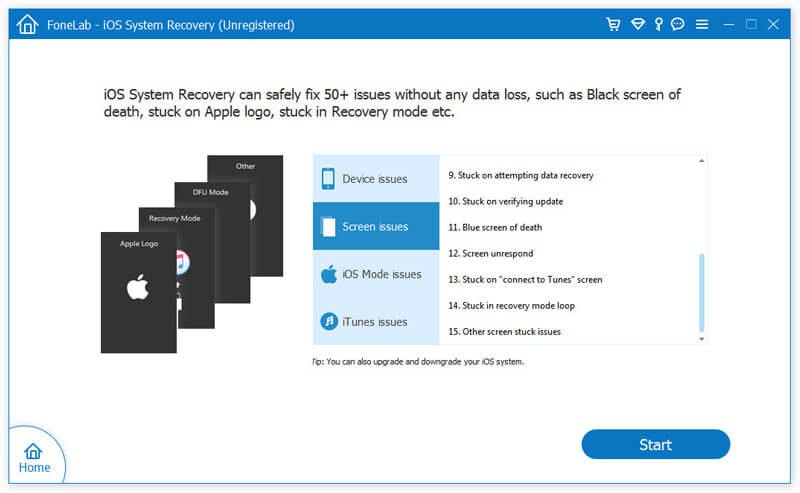
Confirme as informações do seu dispositivo iOS 17, escolha o modo de reparo de sua preferência e clique em Otimize. Durante esta etapa, você tem permissão para fazer downgrade ou atualizar a versão iOS.
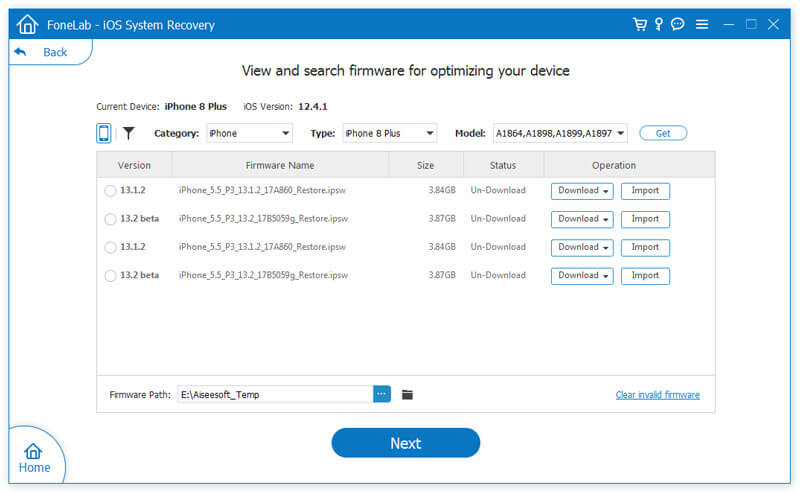
Se você tentou todas as opções acima e o StandBy ainda não funciona, entre em contato com o Suporte da Apple para obter mais assistência.
Como desativo o modo StandBy no meu iPhone?
Para desligar o modo StandBy no seu iPhone, vá para o aplicativo Ajustes, role para baixo para tocar na opção StandBy e, em seguida, toque no botão de alternância ao lado de StandBy para desligá-lo.
Quais iPhones suportam StandBy?
Conforme mencionado acima, o StandBy está disponível em todos os iPhones com iOS 17 ou posterior. Se o seu iPhone puder ser atualizado para iOS 17, você poderá usar o recurso StandBy. No entanto, funciona melhor no iPhone 14 Pro e no iPhone 15 Pro com telas sempre ativas.
Você pode ajustar o widget no modo Standby?
Você pode ir para StandBy no aplicativo Configurações para ajustar o widget no modo Standby. Toque e segure um widget para movê-lo ou toque no botão - para removê-lo. Para adicionar um novo widget, toque no botão + e escolha o widget. Você também pode ajustar o tamanho de alguns widgets tocando e segurando o widget e arrastando as alças dos cantos.
Conclusão
StandBy é uma ótima maneira de aproveitar ao máximo o seu iPhone, especialmente se você o usar como um hub doméstico inteligente ou para controlar outros dispositivos inteligentes. Também oferece uma maneira simples de reduzir o tempo de tela. Ele permite que você verifique informações importantes sem precisar pegar e desbloquear o iPhone. Envie-nos uma mensagem se você ainda tiver dúvidas associadas sobre o iOS 17 em espera recurso.

Corrija seu sistema iOS ao normal em vários problemas, como ficar preso no modo DFU, modo de recuperação, modo de fone de ouvido, logotipo da Apple etc.
100% seguro. Sem anúncios.
100% seguro. Sem anúncios.